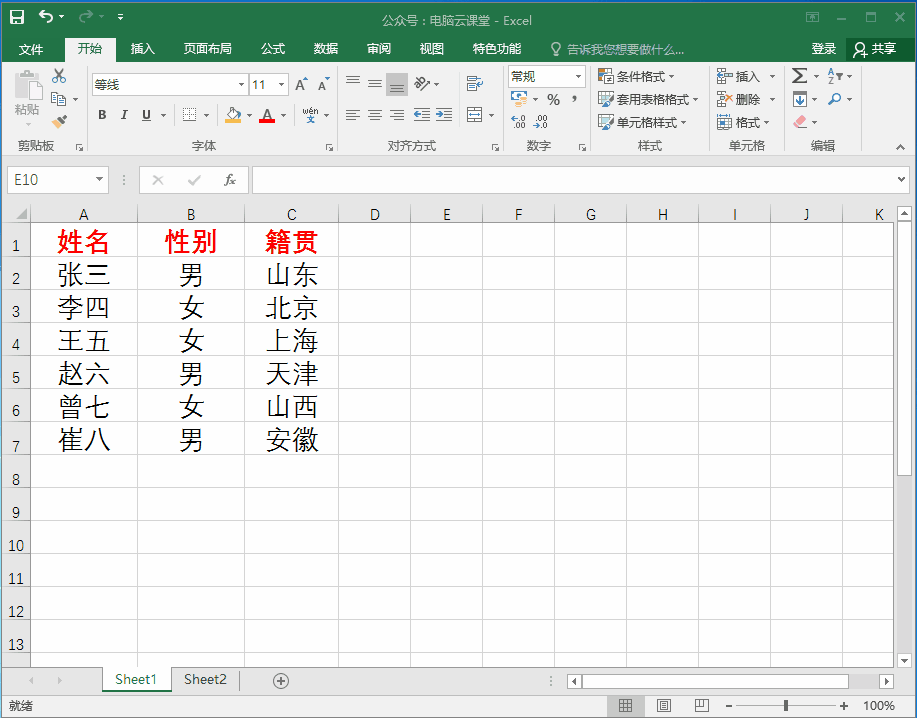作者:乔山办公网日期:
返回目录:excel表格制作

有时候我们在设计Excel表格的时候,我们已经输入了大量的数据信息,但是我们突然想给其中一个单元格里面的数据添加单位,这时候我们应该怎么办呢?挨个输入肯定会浪费太多的时间,今天柯鸣就给大家分享几个关于Excel表格操作的小技巧。
单元格快速添加单位
首先我们选中需要添加单位的单元格,然后鼠标右键单击,在弹出的菜单中选择设置单元格格式,弹出设置单元格格式对话框,在数字选项卡里面选择自定义,在里面添加单位即可,如下图
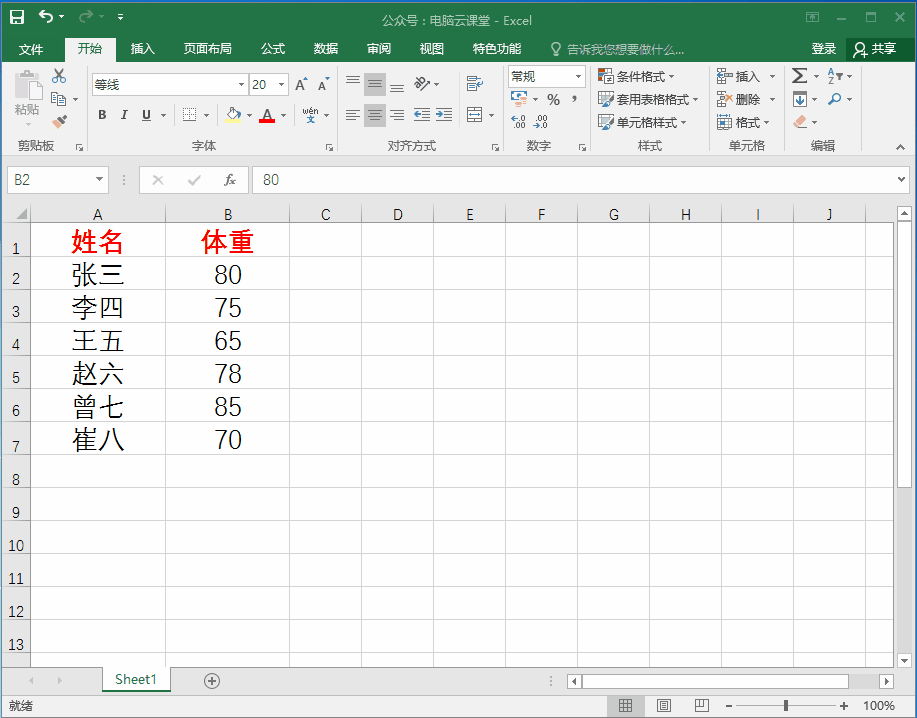
文字快速分行
大家选中需要分行的文字单元格,然后在开始菜单下找到编辑选项卡里面的填充选项,在弹出的下拉菜单中选择两端对齐,具体操作如下图
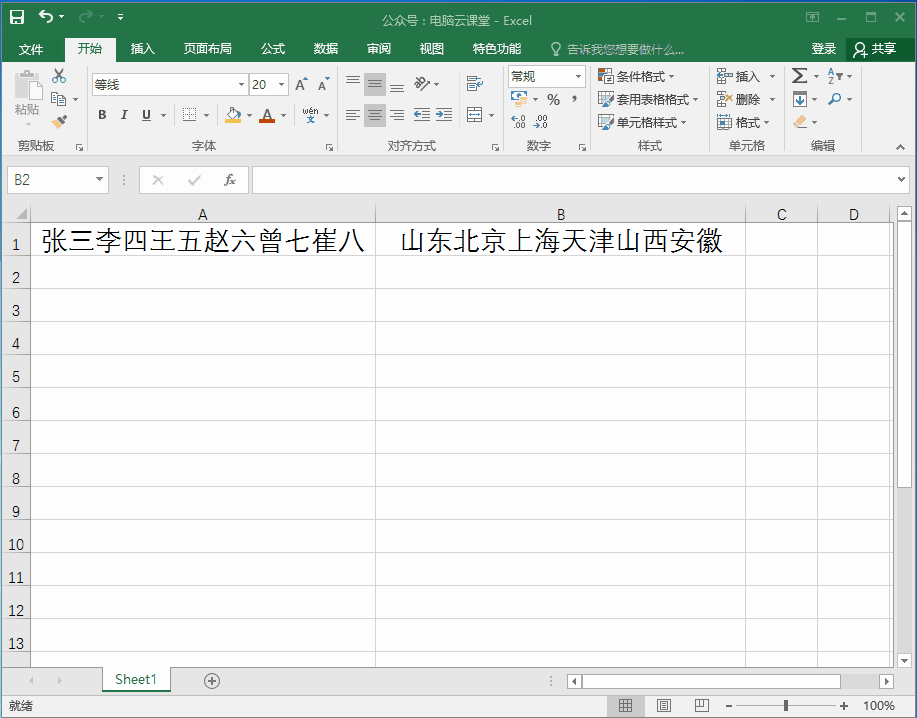
行列快速转换
大家首先选中需要转换的表格内容,然后右键单击鼠标,选择复制,在空白单元格下单击鼠标右键,选择“选择性粘贴”,在弹出的对话框里面把下面的“转置”复选框勾选,单击确定即可,具体操作如下图